Ce wikiHow vous apprend comment modifier, déplacer, copier ou supprimer des pins sur votre profil Pinterest, à l'aide d'un navigateur Internet de bureau.
Pas
-
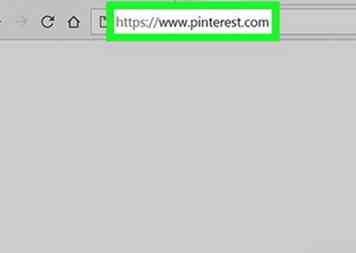 1 Ouvrez Pinterest sur votre navigateur Internet de bureau. Tapez www.pinterest.com dans la barre d'adresse de votre navigateur et appuyez sur ↵ Entrer sur votre clavier.
1 Ouvrez Pinterest sur votre navigateur Internet de bureau. Tapez www.pinterest.com dans la barre d'adresse de votre navigateur et appuyez sur ↵ Entrer sur votre clavier. - Si vous n'êtes pas automatiquement connecté à Pinterest sur votre navigateur, entrez votre adresse e-mail ou votre numéro de téléphone et votre mot de passe pour vous connecter. Vous pouvez également utiliser votre compte Facebook ou Google pour vous connecter.
-
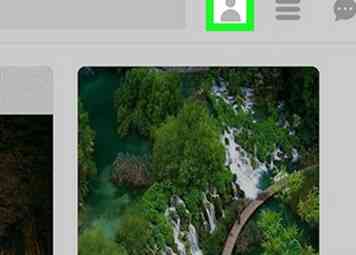 2 Cliquez sur l'icône en forme de tête grise. C'est dans le coin supérieur droit de votre écran. Il ouvrira votre page de profil.
2 Cliquez sur l'icône en forme de tête grise. C'est dans le coin supérieur droit de votre écran. Il ouvrira votre page de profil. -
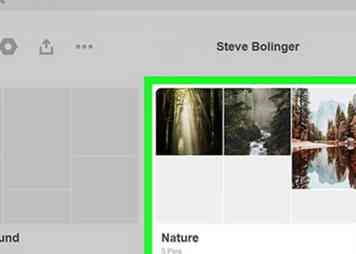 3 Cliquez sur un tableau sur votre profil. Vous verrez une liste de tous vos conseils sur votre profil. Cliquez sur un tableau pour voir vos épingles.
3 Cliquez sur un tableau sur votre profil. Vous verrez une liste de tous vos conseils sur votre profil. Cliquez sur un tableau pour voir vos épingles. -
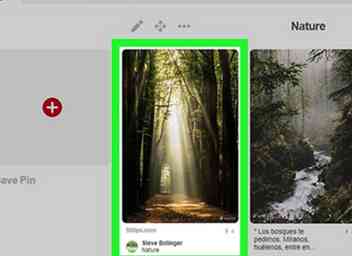 4 Survolez une épingle avec votre souris. Déplacez votre souris sur un pin pour voir vos options. Cela mettra en évidence la goupille et révélera plusieurs boutons.
4 Survolez une épingle avec votre souris. Déplacez votre souris sur un pin pour voir vos options. Cela mettra en évidence la goupille et révélera plusieurs boutons. -
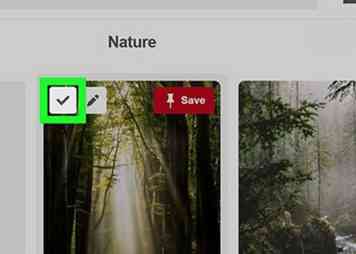 5 Cliquez sur la coche sur la broche. C'est dans le coin supérieur gauche de la photo du Pin. Cette option marque le pin comme "Essayé" et vous permet de saisir un commentaire dans une fenêtre contextuelle.
5 Cliquez sur la coche sur la broche. C'est dans le coin supérieur gauche de la photo du Pin. Cette option marque le pin comme "Essayé" et vous permet de saisir un commentaire dans une fenêtre contextuelle. -
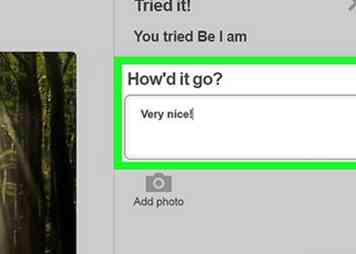 6 Entrez une critique pour la broche. Cliquez sur la zone de texte ci-dessous "Comment ça s'est passé?" et entrez les notes, astuces ou commentaires que vous souhaitez partager avec vos abonnés.
6 Entrez une critique pour la broche. Cliquez sur la zone de texte ci-dessous "Comment ça s'est passé?" et entrez les notes, astuces ou commentaires que vous souhaitez partager avec vos abonnés. - Vous pouvez également ajouter une photo à votre avis en cliquant sur le bouton Ajouter une photo bouton sous la zone de texte.
-
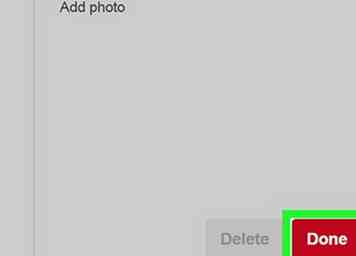 7 Cliquez sur Terminé. Ceci est le bouton rouge dans le coin inférieur droit de la fenêtre contextuelle. Il enregistrera votre avis et le partagera avec vos abonnés.
7 Cliquez sur Terminé. Ceci est le bouton rouge dans le coin inférieur droit de la fenêtre contextuelle. Il enregistrera votre avis et le partagera avec vos abonnés. -
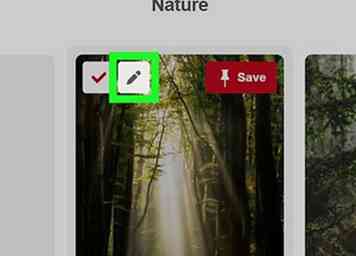 8 Cliquez sur l'icône représentant un crayon sur la broche. C'est à côté de la coche lorsque vous survolez une épingle avec votre souris. Cette option vous permet de modifier le tableau actuel et la description de votre code PIN dans une boîte contextuelle.
8 Cliquez sur l'icône représentant un crayon sur la broche. C'est à côté de la coche lorsque vous survolez une épingle avec votre souris. Cette option vous permet de modifier le tableau actuel et la description de votre code PIN dans une boîte contextuelle. -
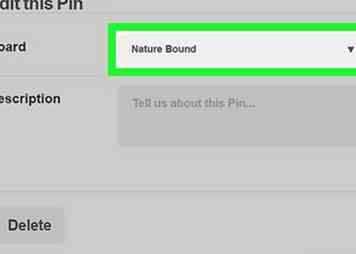 9 Sélectionnez un nouveau tableau pour votre pin. Cliquez sur le nom du forum en haut de la boîte de dialogue, puis sélectionnez un tableau dans lequel déplacer votre code PIN.
9 Sélectionnez un nouveau tableau pour votre pin. Cliquez sur le nom du forum en haut de la boîte de dialogue, puis sélectionnez un tableau dans lequel déplacer votre code PIN. - Si vous souhaitez supprimer cette épingle de votre profil, cliquez sur le bouton Effacer bouton dans le coin inférieur gauche de la fenêtre contextuelle. Vous devrez confirmer votre action dans une autre fenêtre contextuelle.
-
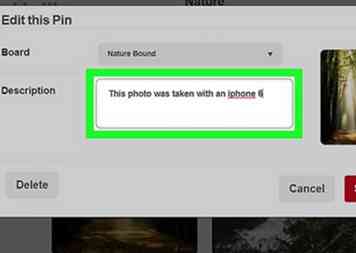 10 Modifiez la description du pin. Cliquez sur la zone de texte en regard de Description et modifiez la description de votre code PIN. Vous pouvez modifier certaines parties de la description actuelle ou en écrire une nouvelle.
10 Modifiez la description du pin. Cliquez sur la zone de texte en regard de Description et modifiez la description de votre code PIN. Vous pouvez modifier certaines parties de la description actuelle ou en écrire une nouvelle. -
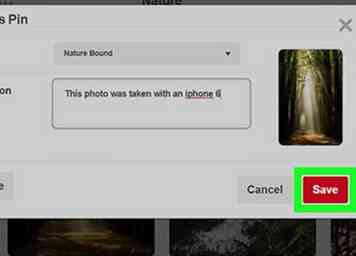 11 Cliquez sur sauvegarder. Ceci est le bouton rouge dans le coin inférieur droit de la fenêtre contextuelle. Il sauvegardera vos modifications sur votre pin.
11 Cliquez sur sauvegarder. Ceci est le bouton rouge dans le coin inférieur droit de la fenêtre contextuelle. Il sauvegardera vos modifications sur votre pin. -
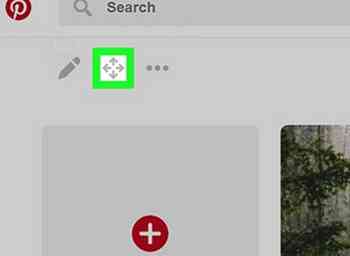 12 Cliquez sur l'icône à quatre flèches. Ce bouton est situé au-dessus du nom du tableau dans le coin supérieur gauche de votre écran. Il ouvrira cette carte en mode édition. Vous pouvez supprimer, copier ou déplacer plusieurs broches à la fois en mode édition.
12 Cliquez sur l'icône à quatre flèches. Ce bouton est situé au-dessus du nom du tableau dans le coin supérieur gauche de votre écran. Il ouvrira cette carte en mode édition. Vous pouvez supprimer, copier ou déplacer plusieurs broches à la fois en mode édition. -
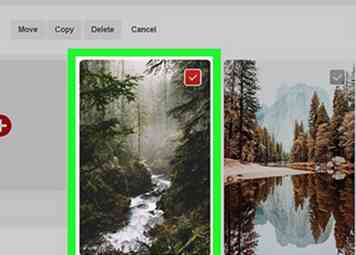 13 Sélectionnez les broches que vous souhaitez supprimer, copier ou déplacer. Vous pouvez sélectionner plusieurs broches à la fois. Vous verrez une coche rouge dans le coin supérieur droit des broches sélectionnées.
13 Sélectionnez les broches que vous souhaitez supprimer, copier ou déplacer. Vous pouvez sélectionner plusieurs broches à la fois. Vous verrez une coche rouge dans le coin supérieur droit des broches sélectionnées. -
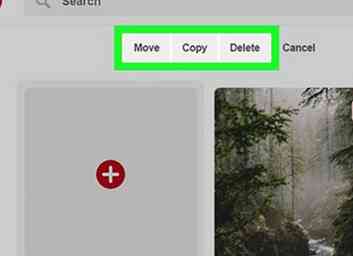 14 Cliquez sur Bouge toi, Copie, ou Effacer. Ils sont situés au-dessus du nom du forum dans le coin supérieur gauche de votre écran.
14 Cliquez sur Bouge toi, Copie, ou Effacer. Ils sont situés au-dessus du nom du forum dans le coin supérieur gauche de votre écran. - Si vous cliquez sur Bouge toi, vous sélectionnerez une nouvelle carte pour vos pins dans une fenêtre contextuelle. Cette option déplacera vos pins vers un autre tableau de votre profil.
- Si vous cliquez sur Copie, vous sélectionnerez un tableau pour les nouvelles copies de vos broches dans une fenêtre contextuelle. Cette option ne supprime pas les broches sélectionnées de leur carte actuelle.
- Si vous sélectionnez Effacer, vous devrez confirmer votre action dans une fenêtre contextuelle. Cette option supprimera les pins sélectionnés de votre profil.
Facebook
Twitter
Google+
 Minotauromaquia
Minotauromaquia
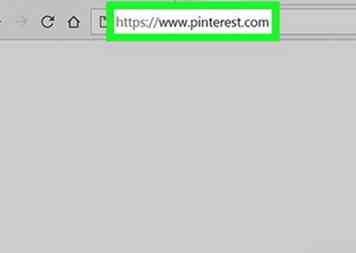 1 Ouvrez Pinterest sur votre navigateur Internet de bureau. Tapez www.pinterest.com dans la barre d'adresse de votre navigateur et appuyez sur
1 Ouvrez Pinterest sur votre navigateur Internet de bureau. Tapez www.pinterest.com dans la barre d'adresse de votre navigateur et appuyez sur 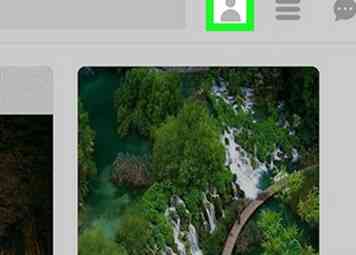 2 Cliquez sur l'icône en forme de tête grise. C'est dans le coin supérieur droit de votre écran. Il ouvrira votre page de profil.
2 Cliquez sur l'icône en forme de tête grise. C'est dans le coin supérieur droit de votre écran. Il ouvrira votre page de profil. 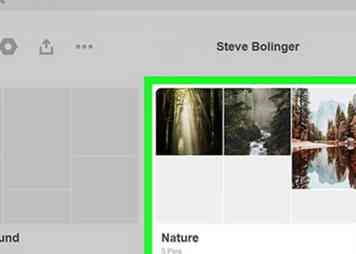 3 Cliquez sur un tableau sur votre profil. Vous verrez une liste de tous vos conseils sur votre profil. Cliquez sur un tableau pour voir vos épingles.
3 Cliquez sur un tableau sur votre profil. Vous verrez une liste de tous vos conseils sur votre profil. Cliquez sur un tableau pour voir vos épingles. 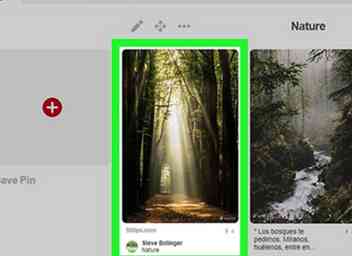 4 Survolez une épingle avec votre souris. Déplacez votre souris sur un pin pour voir vos options. Cela mettra en évidence la goupille et révélera plusieurs boutons.
4 Survolez une épingle avec votre souris. Déplacez votre souris sur un pin pour voir vos options. Cela mettra en évidence la goupille et révélera plusieurs boutons. 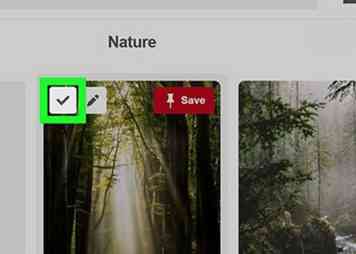 5 Cliquez sur la coche sur la broche. C'est dans le coin supérieur gauche de la photo du Pin. Cette option marque le pin comme "Essayé" et vous permet de saisir un commentaire dans une fenêtre contextuelle.
5 Cliquez sur la coche sur la broche. C'est dans le coin supérieur gauche de la photo du Pin. Cette option marque le pin comme "Essayé" et vous permet de saisir un commentaire dans une fenêtre contextuelle. 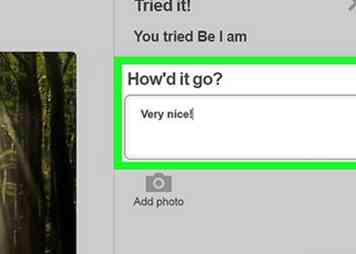 6 Entrez une critique pour la broche. Cliquez sur la zone de texte ci-dessous "Comment ça s'est passé?" et entrez les notes, astuces ou commentaires que vous souhaitez partager avec vos abonnés.
6 Entrez une critique pour la broche. Cliquez sur la zone de texte ci-dessous "Comment ça s'est passé?" et entrez les notes, astuces ou commentaires que vous souhaitez partager avec vos abonnés. 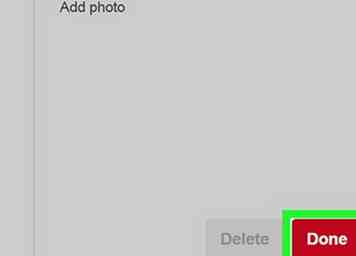 7 Cliquez sur
7 Cliquez sur 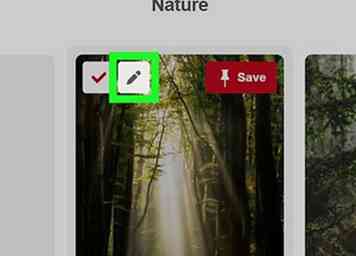 8 Cliquez sur l'icône représentant un crayon sur la broche. C'est à côté de la coche lorsque vous survolez une épingle avec votre souris. Cette option vous permet de modifier le tableau actuel et la description de votre code PIN dans une boîte contextuelle.
8 Cliquez sur l'icône représentant un crayon sur la broche. C'est à côté de la coche lorsque vous survolez une épingle avec votre souris. Cette option vous permet de modifier le tableau actuel et la description de votre code PIN dans une boîte contextuelle. 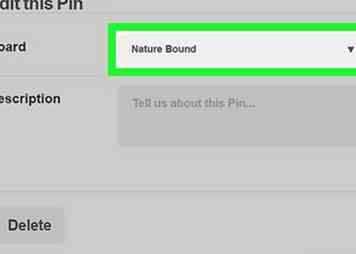 9 Sélectionnez un nouveau tableau pour votre pin. Cliquez sur le nom du forum en haut de la boîte de dialogue, puis sélectionnez un tableau dans lequel déplacer votre code PIN.
9 Sélectionnez un nouveau tableau pour votre pin. Cliquez sur le nom du forum en haut de la boîte de dialogue, puis sélectionnez un tableau dans lequel déplacer votre code PIN. 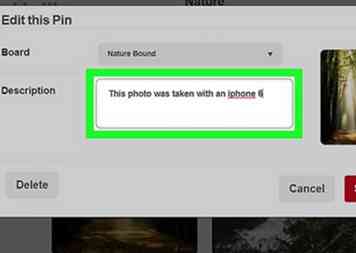 10 Modifiez la description du pin. Cliquez sur la zone de texte en regard de Description et modifiez la description de votre code PIN. Vous pouvez modifier certaines parties de la description actuelle ou en écrire une nouvelle.
10 Modifiez la description du pin. Cliquez sur la zone de texte en regard de Description et modifiez la description de votre code PIN. Vous pouvez modifier certaines parties de la description actuelle ou en écrire une nouvelle. 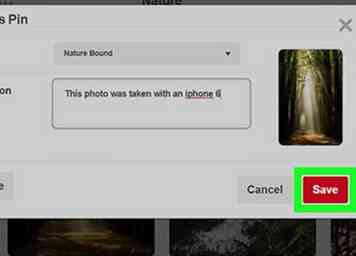 11 Cliquez sur
11 Cliquez sur 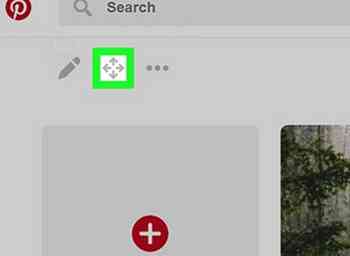 12 Cliquez sur l'icône à quatre flèches. Ce bouton est situé au-dessus du nom du tableau dans le coin supérieur gauche de votre écran. Il ouvrira cette carte en mode édition. Vous pouvez supprimer, copier ou déplacer plusieurs broches à la fois en mode édition.
12 Cliquez sur l'icône à quatre flèches. Ce bouton est situé au-dessus du nom du tableau dans le coin supérieur gauche de votre écran. Il ouvrira cette carte en mode édition. Vous pouvez supprimer, copier ou déplacer plusieurs broches à la fois en mode édition. 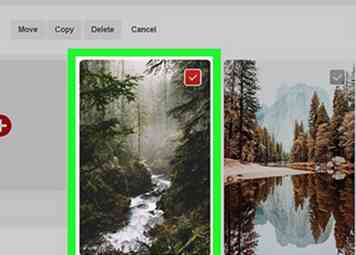 13 Sélectionnez les broches que vous souhaitez supprimer, copier ou déplacer. Vous pouvez sélectionner plusieurs broches à la fois. Vous verrez une coche rouge dans le coin supérieur droit des broches sélectionnées.
13 Sélectionnez les broches que vous souhaitez supprimer, copier ou déplacer. Vous pouvez sélectionner plusieurs broches à la fois. Vous verrez une coche rouge dans le coin supérieur droit des broches sélectionnées. 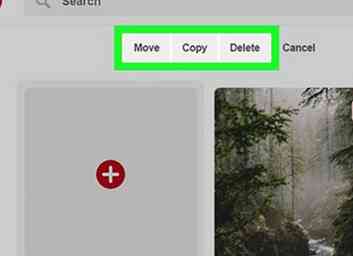 14 Cliquez sur
14 Cliquez sur